Myeclipse 反编译插件 jad 安装
引言:
Java是开源的语言,但很多jar无法找到源码,故在此发一个反编译器jad的安装与在MyEclipse的插入。
在平常使用中,大家都会有意无意的查看一下所调用JAR包的源代码,这时如果没有引入源文件的话,将会看不到结果。如果通过反编译器,可直接实现无需下载直接使用下面就进入主题,讲讲安装流程。
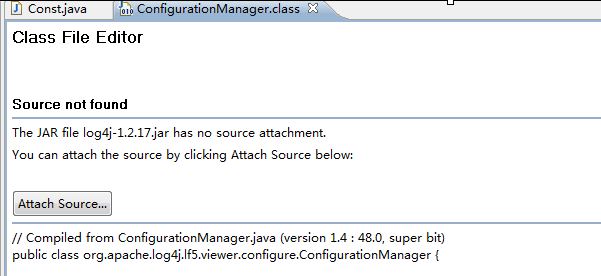
步骤
1. 我们需要安装jad这个软件。
我将jad放在D盘上新建一个文件夹(D:\jad反编译器)
2. 下载jad在eclipse的插件 net.sf.jadclipse_3.3.0.jar (注意版本号对应你的eclipse的版本号,我的Myeclipse中eclipse版本号是3.3)
3. 配置jad插件:
第一步:找到你的Myeclipse安装目录,并在他的dropins\eclipse目录下新建2个文件夹,名字分别为features,plugins。(对应的eclipse的插件及属性文件包),并且将net.sf.jadclipse_3.3.0.jar 分别copy到文件夹中。
第二步打开Myeclipse,会出现一个提示框,提示你新装jad插件但路径不正确,这时我们需要设置路径
Window > Preferences > Java > JadClipse > Path to Decompiler这里设置绝对路径(D:\jad反编译器\jad.exe)
(Warm:Use Eclipse code formatter(overrides Jad formatting
instructions)选项一定要打勾,与格式化出来的代码样式一致)
Window > Preferences > Java > JadClipse > Misc ,将Convert Unicode strings into ANSI strings选项勾上,这个是将Unicode码转化成ANSI码,避免中文出现\u4e00-\u9fa5的代码段。
最后Window > Preferences > General > Editors > File Associations File types选择*.class 下面Associations editors
查看默认方式是不是jad
再让我们打开jar中的class文件,查看javax的包。


